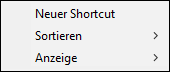Einstellung des "Shortcut wird gesc"-Bedienfelds
Wenn Sie eine Einstellungenkombination von "Dokument auswählen" und "Ausgabe" nutzen möchten, können Sie dieses im Bearbeitungspanel von [Shortcut wird gesc] einstellen.
In jedem "Shortcut wird gesc"-Bedienfeld wird ein Titel, ein Symbol und die ![]() -Schaltfläche angezeigt. Welche Elemente angezeigt werden, richtet sich nach Größe und Einstellungen des Bedienfelds. Wenn auf das Bedienfeld "Shortcut wird gesc" geklickt wird, befindet sich der Scanner im ausgewählten Status. Sie können in diesem Bedienfeld bis zu 99 Elemente anzeigen und diese durch Ziehen und Ablegen sortieren.
-Schaltfläche angezeigt. Welche Elemente angezeigt werden, richtet sich nach Größe und Einstellungen des Bedienfelds. Wenn auf das Bedienfeld "Shortcut wird gesc" geklickt wird, befindet sich der Scanner im ausgewählten Status. Sie können in diesem Bedienfeld bis zu 99 Elemente anzeigen und diese durch Ziehen und Ablegen sortieren.
Erstellung eines neuen "Shortcut wird gesc"-Bedienfelds
Verwenden Sie zur Erstellung eines "Shortcut wird gesc"-Bedienfelds eine der folgenden Methoden.
Methode 1
-
Klicken Sie im [Shortcut wird gesc]-Bereich auf die [Neuer Shortcut]-Taste.
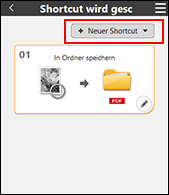
Ein neues "Shortcut wird gesc"-Bedienfeld wird erstellt.
-
Klicken Sie auf
 -Taste.
-Taste.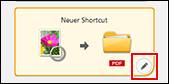
-
Bearbeiten Sie deren Inhalte nach Ihren Wünschen.
Methode 2
-
Wählen Sie im Bereich [Standard-Scannen] ein Dokument und eine Ausgabe für das Scannen aus.
-
Klicken Sie auf die [Als Shortcut spei]-Taste.
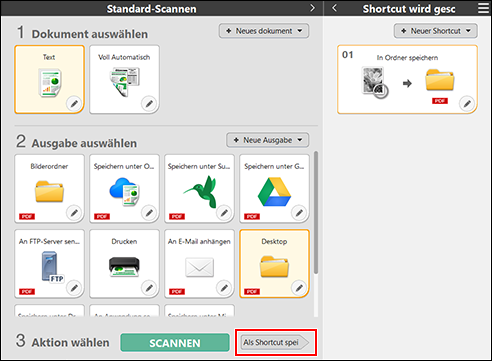
Ein "Shortcut wird gesc"-Bedienfeld mit den von Ihnen ausgewählten Inhalten wird erstellt.
Methode 3
-
Klicken Sie auf
 der Taste [Neuer Shortcut].
der Taste [Neuer Shortcut]. -
Wählen Sie im erscheinenden Menü den Typ des "Shortcut wird gesc"-Bedienfelds aus.
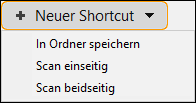
Ein "Shortcut wird gesc"-Bedienfeld mit den von Ihnen ausgewählten Inhalten wird erstellt.
Bearbeiten des "Shortcut wird gesc"-Bedienfelds
-
Klicken Sie im "Shortcut wird gesc"-Bedienfeld auf die
 -Schaltfläche.
-Schaltfläche.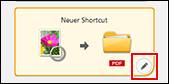
Der Bearbeitungsdialog für das „Shortcut wird gesc“-Bedienfeld wird angezeigt.
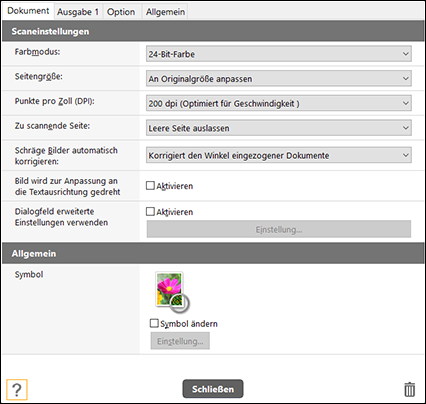
-
Stellen Sie die einzelnen Punkte ein.
-
Wenn Sie mit der rechten Maustaste auf das ausgewählte Bedienfeld klicken, wird das folgende Menü angezeigt.
-
Bearbeiten: zeigt das Dialogfeld "Bearbeiten" des Bedienfelds "Shortcut wird gesc" an.
-
Kopieren: erstellt eine Kopie des Bedienfelds.
-
Name ändern: ändert den Namen des Bedienfelds.
-
Auftragserteilung/Tastenzuweisung: Weist die dem "Shortcut wird gesc"-Bedienfeld festgelegten Inhalte einem Auftrag oder der Schaltfläche Start des Scanners zu.
-
Löschen: löscht das Bedienfeld.
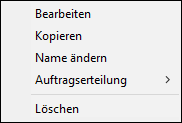
-
Wenn Sie mit der rechten Maustaste auf andere Bereiche als die Bedienfelder klicken, wird das folgende Menü angezeigt.
-
Neuer Shortcut: Erstellt ein neues Bedienfeld.
-
Sortieren: sortiert die Bedienfelder nach Namen oder nach Häufigkeit ihrer Verwendung. Sie können für die Sortierung zwischen aufsteigender oder absteigender Reihenfolge wählen.
-
Anzeige: ändert die Größe der Bedienfelder. Verfügbar sind "Groß", "Mittelgroße" und "Kleine". Standardmäßig ist "Mittelgroße" ausgewählt.